Kuinka luoda ensimmäinen Microsoft Sway
Ensimmäinen vaikutelmani Microsoft Swaystä on, se onkuten mashup PowerPointin ja Microsoft Publisherin välillä hiukan OneNotea heitettäessä. Itse asiassa Swayn takana olevat ihmiset ovat oikeastaan OneNote-tiimin jäseniä. Viimeisimmät Office-sovellusten perhe aloittivat verkkopohjaisen sovelluksen; sen sijaan, että tutut työpöytäsovellukset olemme tottuneet saamaan osana ohjelmistopakettia.
Sway on suunniteltu uuden aikakauden julkaisuihin javiestintä. Aika, joka keskittyy verkkoon ja mobiiliin. Se on saatavana myös uudenaikaisena sovelluksena Windows 10: ssä ja mobiiliympäristöissä, kuten iOS ja Android.
Julkaise sisältöä Microsoft Swayn avulla
Jos sinulla on vanhempi Windows- tai Windows-versiovaihtoehtoinen alusta, kuten MacOS; voit käyttää palvelua tuetun web-selaimen kautta luodaksesi Sways. Tässä artikkelissa keskityn yleiseen sovellukseen, joka on mukana Windows 10: ssä. Swayn käynnistämisen jälkeen sinua tervehtii yksinkertainen galleriarajapinta. Täällä voit luoda uuden Swayn tai tuoda sisältöä olemassa olevasta Word-dokumentista, PowerPoint-esityksestä tai PDF-tiedostosta.

Voit avata, toistaa, jakaa tai poistaa olemassa olevia Sways -galleriasta. Hampurilainen-valikon avulla voit hallita tili- ja sovellusasetuksia.
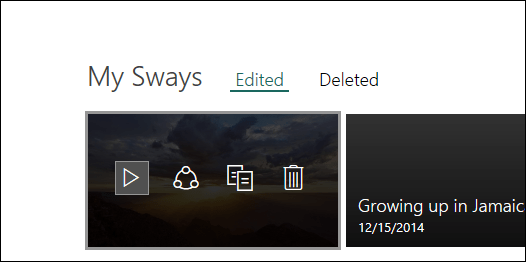
Kun olet valmis luomaan Sway, napsauta Luo uusi. Kuten alla näet, Microsoft Sway on erilainenkaikki muut Office-sovellukset; mutta siellä on jonkin verran tuttu, jos olet aiemmin käyttänyt sovelluksia, kuten PowerPoint. Sway vaatii aktiivisen Internet-yhteyden muutosten muokkaamiseksi ja synkronoimiseksi. Yläosassa on valikot, joissa voit käyttää tekstipohjaisia työkaluja, lisätä erityyppisiä medioita eri lähteistä, kuten Twitteristä tai YouTubesta, ja muokata sisältösi suunnittelua ja asettelua.
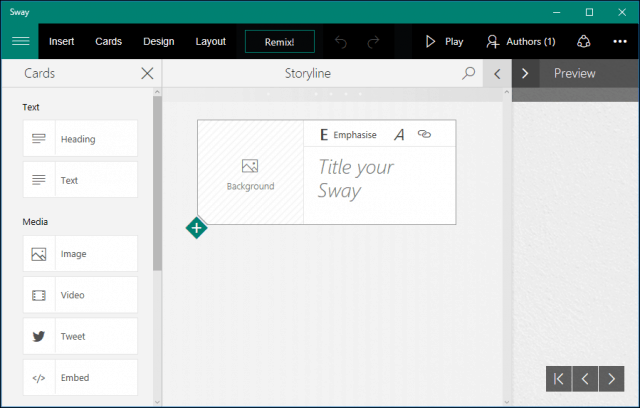
Lisää-valikko tarjoaa ehdotettua mediaa, kun se havaitsee valmistamasi sisältötyypin Swaysi avainsanojen perusteella.
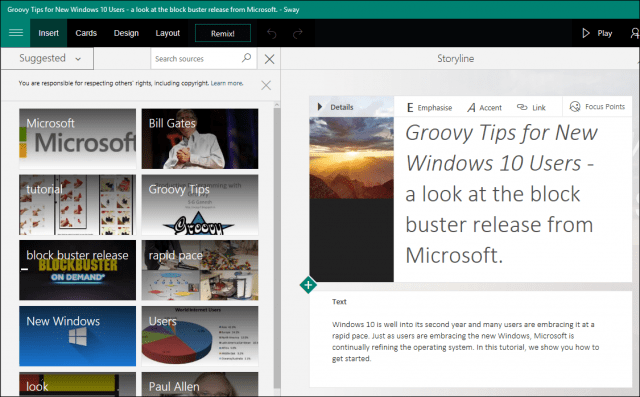
Jos löydät jotain kiinnostavaa tai merkityksellistä,valitse se ja napsauta sitten Lisää. Jos haluat lisätä taustan, voit valita monista lähteistä, kuten YouTube, Facebook, Flickr, OneDrive tai paikallisesti.
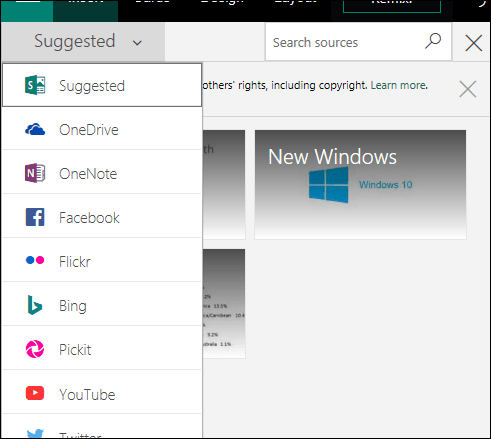
Suunnittelu-valikossa on galleria ehdotetuista säilöttyistä värimalleista. Nykyisiä voidaan muokata sopimaan Sway-aiheesi aiheisiin. Vaihtoehtoja fonttityyleille ja animaatiokäyttäytymiselle ovat myös saatavana.
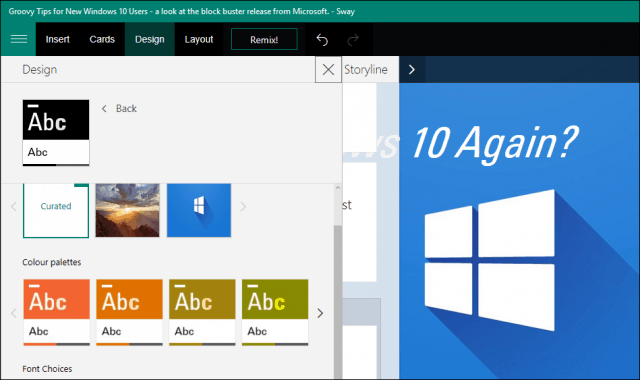
Asettelu-välilehti sisältää erilaisia tapoja esitellä sisältöä.
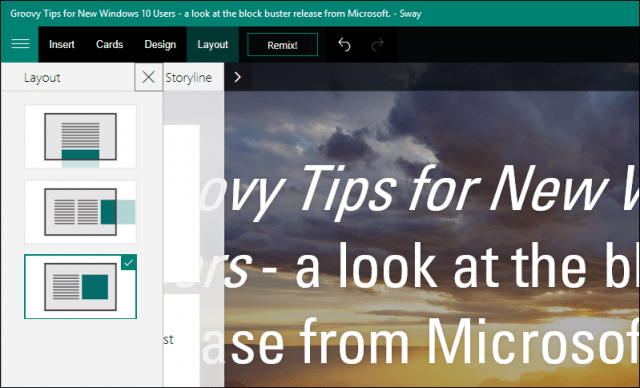
Tarina linja on paikka, jossa luot sisältöä;tämä alkaa korttina, joka sisältää taustakuvan, otsikon ja muotoiluasetukset. Sinulla voi olla tietty kortti nimikkeille ja toinen tekstille. Jos haluat muokata korttia, esimerkiksi poistaa tai muuttaa sen sijaintia, valitse kortti ja napsauta sitten Poista. Jos haluat muuttaa sen sijaintia, valitse se ja vedä samalla tavalla kuin dia kalvo esityksessä.
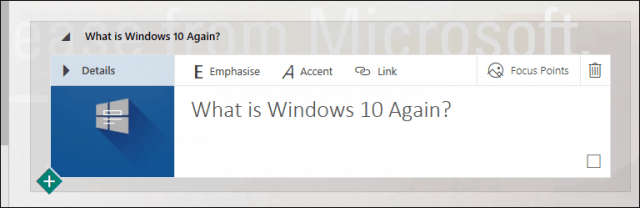
Kun lisäät sisältöä, näet reaaliaikaisen esikatselun siitä, miltä Sway näyttää julkistettuna. Katso koko esikatselu käyttämällä Suurenna tarina-painiketta.
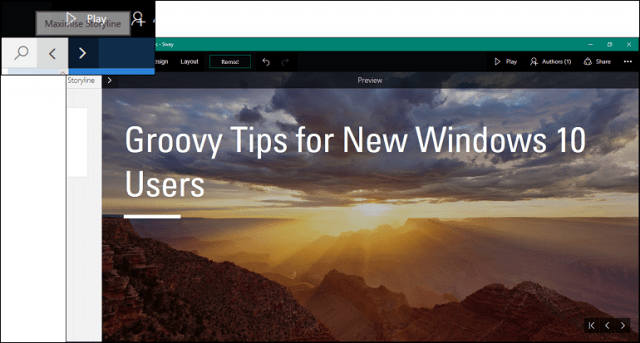
Julkaise Swaysi
Kun olet valmis näyttämään maailmalle Swaysi,voit napsauttaa Jaa-valikkoa ja valita useita lähteitä. Näitä ovat sosiaalinen media, Microsoftin julkinen asiakirjaverkko tai upotettu koodi, jonka voit jakaa tietyille vastaanottajille.
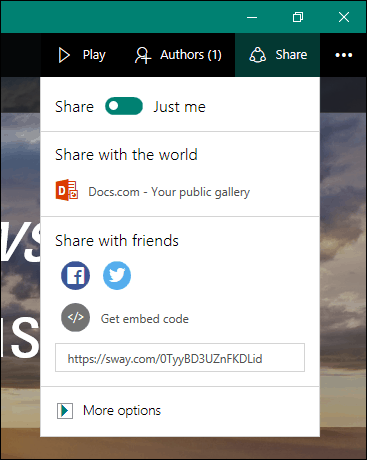
Vaikuttaa samalla tavalla kuin muut Office-sovellusten ominaisuudetsisäänrakennetut työkalut yhteistyöhön. Sovellus täydentää muita sovelluksia, kuten OneNote, ja tekee opiskelijoille helpon luoda ja jakaa sisältöä vähemmän vaativalla tavalla.
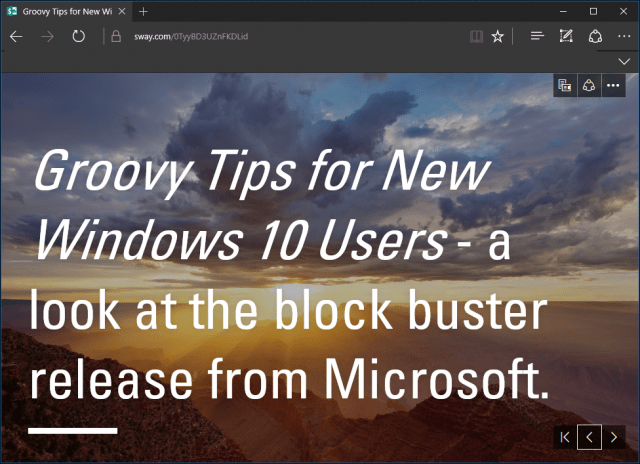
Mitä enemmän olen käyttänyt Swayä; Ymmärrän kuinka paljon se onsulje serkku PowerPointiin kuin edes OneNote itse. Sovellus voi törmätä aluksi häikäisevään, mutta kun saat kuvan siitä, miten se toimii, alat rakastaa ja nähdä edut. Tämä opetusohjelma ei kata kaikkia yksityiskohtia, etenkään Remix-valikon kaltaisissa toiminnoissa, mutta toivomme tulevissa viesteissä katselevan myös näitä.
Opiskelijoille, jotka haluavat uuden tavan pitää hauskaa ryhmäprojektien kanssa, ja opettajiin, jotka haluaisivat osallistua opiskelijoihin, Sway on erinomainen tapa tehdä se. Kerro meille mitä mieltä olet, oletko käyttänyt Swayä?




![Käynnistysviestin luominen Windows 7: ssä [Ohjeet]](/images/microsoft/create-a-start-up-message-in-windows-7-how-to.png)





Jätä kommentti